Berikut ini tutorial cara membuat pantulan obyek di Paint.NET.
Langkah yang harus dilakukan yaitu dengan menggandakan layer, menambah ukuran kanvas, menerapkan Flip Vertical untuk refleksi, menerapkan gradient transparan dan terakhir membuat latar berwarna putih.
Langkah yang harus dilakukan yaitu dengan menggandakan layer, menambah ukuran kanvas, menerapkan Flip Vertical untuk refleksi, menerapkan gradient transparan dan terakhir membuat latar berwarna putih.
Mari kita mulai!
Hasil akhir.
1. Buka Foto.
Pilih menu File>Open, klik foto anda kemudian klik tombol Open. Klik menu Layers>Duplicate Layer.
Double klik layer paling bawah untuk memanggil Layer Properties, kemudian ubah namanya menjadi Refleksi.
Sumber foto untuk keperluan tutorial Paint.NET ini diambil dari situs Pixabay.
Buka foto kemudian gandakan layer.
2. Tambah Ukuran Canvas.
Klik layer Refleksi untuk mengaktifkannya, pilih menu Image>Canvas Size. Tambah ukuran tinggi/height kanvas menjadi dua kali lipat.
Pada anchor, klik Top (lihat gambar).
Kemudian klik tombol OK.
Ukuran kanvas semula dengan height 512 pixels.
Tambah tinggi kanvas dengan mengkalikan 2 menjadi 1024 pixels.
Sekarang tinggi kanvas sudah bertambah dua kali lipat tinggi semula.
3. Flip Vertikal Refleksi.
Klik layer Refleksi kemudian pilih menu Layers>Flip Vertical. Sekarang kita memiliki dua buah strawberry di atas dan bawah.
Flip vertikal refleksi.
4. Terapkan Gradient.
Klik icon Gradient. Pada option bar, pilih Linear Gradient dan Transparency Mode. Klik layer Refleksi untuk memastikannya aktif kemudian terapkan gradient dengan cara mengklik kemudian mendrag ke arah bawah sampai diperoleh efek refleksi yang anda inginkan.
Klik icon gradient tool.
Gradient option bar.
Klik kemudian drag ke bawah.
5. Atur Opacitynya.
Double klik layer Refleksi untuk menampilkan Properties, kemudian atur opacitynya.Atur opacity refleksi.
6. Buat Layer Baru Kemudian Pindahkan Ke Posisi Paling Bawah.
Pilih menu Layers>Add New Layer kemudian posisikan ke paling bawah dengan mengklik tombol panah bawah.Buat layer baru dan pindahkan ke posisi paling bawah.
7. Fill Dengan Warna Putih.
Klik icon Paint Bucket pada Toolbox. Tekan tombol X keyboard hingga diperoleh warna Primary berwarna putih.
Pastikan Layer latar aktif kemudian klik kanvas untuk mem-Fill dengan warna putih.
Sampai disini telah selesai efek refleksi kita.
Fill Layer background Dengan Warna Putih.
Berikut hasilnya:
Tutorial cara membuat efek pantulan obyek di Paint.NET.
Tutorial Paint.NET lainnya:



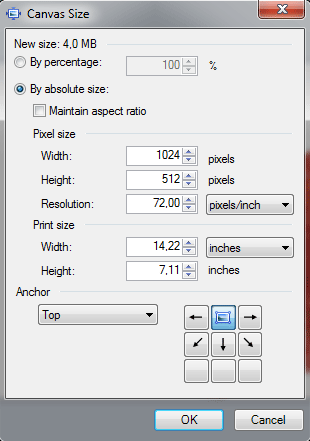



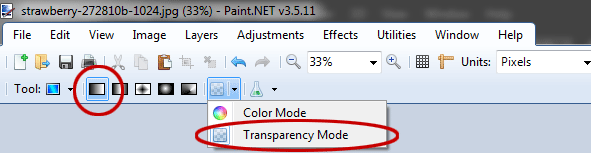




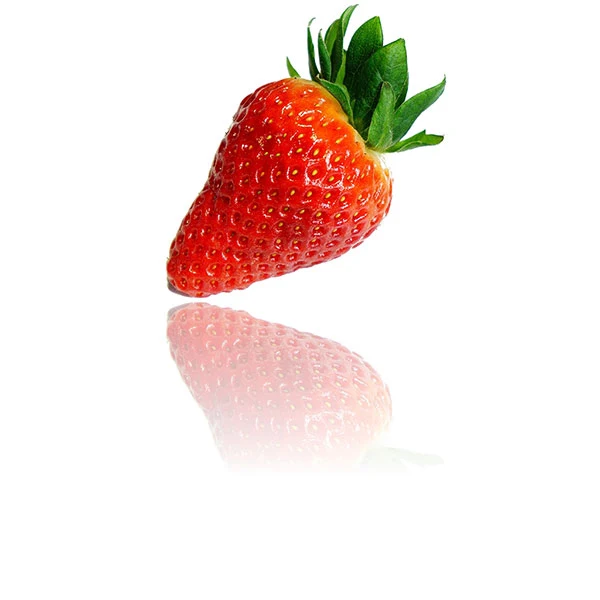
Tidak ada komentar:
Posting Komentar